Instalação do Quarkus
Essa página tem como o objetivo de orientar sobre a instalação do Quarkus.
Configurando o ambiente
Antes de utilizar o Quarkus você necessita instalar o Java e o Maven na sua máquina. Caso você esteja com essas duas ferramentas instaladas, por favor, pule as próximas duas subseções.
Java ♨️
Antes de iniciarmos, se faz necessário verificar se você possui uma JVM (Java Virtual Maquine) e um JDK (Java Development Kit) 11 ou superior instalado na sua máquina:
java -version
Para verificar se o JDK que está instalado digite:
javac -version
Se os comandos acima retornarem a versão do Java e do compilador, significa que tem que a sua máquina possui o primeiro requisito para rodar o Quarkus.
Porém, se você não tiver o Java instalado na sua máquina, recomendo que você utilize o gerenciador de SDKs SDKMAN para instalar o Java.
Para instalá-lo, abra um terminal e copie e cole o seguinte comando:
curl -s "https://get.sdkman.io" | bash
No Windows, você terá que olhar a documentação do SDKMAN para saber qual forma de instalação você irá preferir, por meio do Git Bash, ou do WSL (Windows Subsystem for Linux), por exemplo.
O SDKMAN é uma ferramenta que permite a instalação de diversas versões do Java, tais como: OpenJDK, Oracle JDK, Temurin, GraalVM, etc. Assim, a grande vantagem de se utilizar o SDKMAN é que ele alterar a versão do Java que está sendo utilizada na sua máquina de maneira descomplicada. Para saber mais sobre o SDKMAN, por favor, consulte a documentação da ferramenta.
Quarkus IO
Uma vez que você tenha um JDK instalado na sua máquina, uma das formas mais fáceis de iniciar um projeto com o Quarkus é acessar a página https://code.quarkus.io. Este site disponibiliza uma ferramenta para configurar e baixar um projeto Quarkus inicial.
Assim, você poderá escolher se quer que o seu projeto tenha as suas dependências e ciclo de build gerenciado por meio do Maven ou Gradle. Também é possível escolher as dependências necessárias para o projeto, como por exemplo, RESTEasy JAX-RS, Hibernate com o Panache, Smallrye JWT entre muitas outras. Não se preocupe se caso você necessitar de novas dependências para o seu projeto, pois, existem pelo menos mais duas formas de adicionar essas dependências no tempo de desenvolvimento.
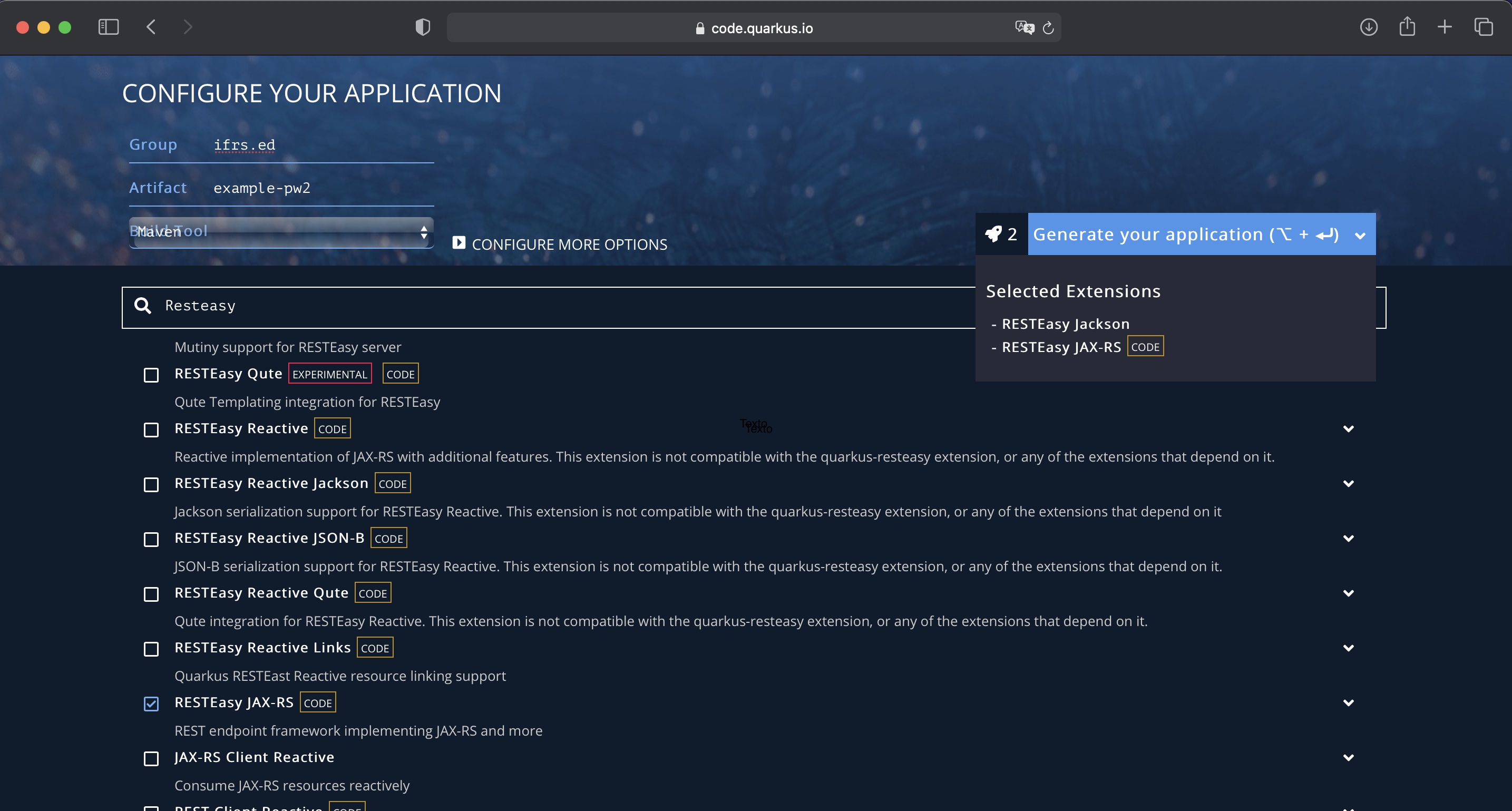
Fig 1 - Quarkus.io
Depois de configurar, o site irá permitir que você faça um download do projeto no formato .zip. Para executar o projeto, basta descompactar e, na raiz do projeto (localização do arquivo pom.xml) executar o comando:
./mvnw compile quarkus:dev
O comando acima irá compilar o projeto e rodar a aplicação em modo de desenvolvimento. Para acessar a aplicação, abra o navegador e digite http://localhost:8080.
O Maven Wrapper (mvnw) é uma ferramenta que permite que você execute o Maven sem a necessidade de instalá-lo na sua máquina.
Codespace 🚀
Outra forma de se trabalhar com o Quarkus é por meio do Codespace do GitHub. O Codespace é um ambiente de desenvolvimento que roda na nuvem e que permite que você desenvolva, teste e depure o seu código diretamente do seu navegador. O Codespace utiliza o Visual Studio Code como editor de código e permite que você instale diversas extensões como a do Quarkus.
Para criar uma máquina no Codespace, procure a opção Codespace no seu menu do GitHub. Logo, procure um template em branco e clique em Use this template. Depois de criar uma máquina no Codespace, você pode acessá-la por meio do navegador. Em seguida, crie um diretório oculto chamado .devcontainer e, dentro desse diretório, adicione um arquivo com o nome devcontainer.json. Copie e cope no arquivo devcontainer.json a configuração do Quarkus para o Codespace abaixo:
Depois de colar a configuração no arquivo devcontainer.json, pressione o atalho ctrl + shift + p e digite Codespace: Rebuild Container. Isso fará com que o Codespace faça um build da máquina com a configuração que você acabou de adicionar.
A configuração acima possui o Java 21, Maven, Docker e o Quarkus CLI. Além disso, o VSCode irá instalar várias extensões, entre elas o Java Extension Pack e o Quarkus para que o seu desenvolvimento seja mais confortável.
Dicas 📌
- Crie uma máquina com pelo menos 4 cores e 16GB de memória RAM pois, isto fará com que o seu desenvolvimento seja mais confortável no Codespaces. Para alterar a configuração pressione
ctrl + shift + p (ou F1)e digiteCodespace: change machine type. Porém, caso você opte por utilizar máquinas mais poderosas, solicite o Github student pack para ter mais tempo de acesso a máquinas mais potentes no Codespace.
- Para rodar um projeto Quarkus no Codespace, abra um terminal e digite
quarkus dev. Isso fará com que o Quarkus rode a aplicação em modo de desenvolvimento e você poderá acessar a aplicação por meio do navegador na porta 8080.
- Uma outra dica é abrir a porta 8080 no Codespace para que você possa acessar a sua aplicação por meio do navegador. Para isso, procure a aba
Portsno VSCode e adicione a porta 8080 (privada ou pública).
Projeto Base 🚀
Outra maneira de iniciar um novo projeto com o Quarkus é por meio do projeto pw2 no GitHub. O pw2 é um projeto template que possui uma configuração do Codespace pronta. Um projeto template é um repositório que permite que você crie um novo repositório com a mesma estrutura ou abra o projeto no Codespace. Click no ícone abaixo caso você queira abrir o projeto pw2 diretamente no Codespace:
Uma vez que o projeto esteja aberto, digite quarkus dev para rodar a aplicação em modo de desenvolvimento. Para acessar a aplicação, abra o navegador e digite http://localhost:8080.
Depois de trabalhar com projeto template pw2 por meio do Codespace, você pode optar por criar um repositório para o seu novo código e fazer um push do projeto modificado para a sua conta no GitHub.
Quarkus no VSCode 🖥️
A extensão do Quarkus para o VSCode é uma ferramenta que permite que você crie, desenvolva, gerencie dependências, teste, etc. de aplicações Quarkus diretamente do seu editor de código. Para instalar a extensão, abra o VSCode e digite Quarkus na barra de pesquisa de extensões. A extensão oficial do Quarkus é a primeira opção que aparece na lista. Nota: se você utilizar a configuração acima para o Codespace, essa extensão já vem instalada por padrão.
Para, por exemplo, criar um novo projeto Quarkus, pressione ctrl + shift + p e digite Quarkus: Create a Quarkus Project. Isso fará com que o VSCode abre uma janela para que você possa escolher o gerenciador de dependências, a versão do Quarkus que você deseja utilizar, o nome do projeto, as dependências, entre outras configurações.
Quarkus CLI 📟
Outra ferramenta útil para se trabalhar com o Quarkus é por meio de sua interface de linha de comando (Command Line Interface). Para instalar o Quarkus CLI, por meio do SDKMAN, digite o seguinte comando:
sdk install quarkus
Faça um teste para ver se o Quarkus foi instalado corretamente:
quarkus --version
Se você digitar quarkus --help será possível verificar todas as funcionalidades do CLI, entre elas: criar um projeto (app ou linha de comando), fazer um build, rodar um projeto em modo de desenvolvimento, entre outros. Nota: se você utilizar a configuração acima para o Codespace, o Quarkus CLI já vem instalada por padrão.
Um resumo (em inglês) das funcionalidades do Quarkus CLI pode ser encontrado no vídeo Quarkus CLI.
Maven (opcional) 🌐
O Maven é uma ferramenta de automação de compilação utilizada principalmente para projetos Java. Ele é utilizado para gerar um artefato (geralmente um arquivo .jar ou .war) a partir do código fonte do projeto. Além disso, o Maven gerencia as dependências do projeto, o ciclo de vida do build, teste e a até mesmo a distribuição do projeto.
Para instalar o Maven utilizando o SDKMAN, digite o seguinte comando:
sdk install maven
Apesar dos projetos Quarkus já possuírem um wrapper do Maven, o mvnw, é importante que você tenha o Maven instalado na sua máquina para que você possa utilizar o Maven em outros projetos Java.
Teste seus conhecimentos 🧠
Referências 📚
- Quarkus IO. Quarkus.io. Acesso em 2024.
- Alex Soto Bueno; Jason Porter; Quarkus Cookbook: Kubernetes-Optimized Java Solutions. Editora: O’Reilly Media, 2020.
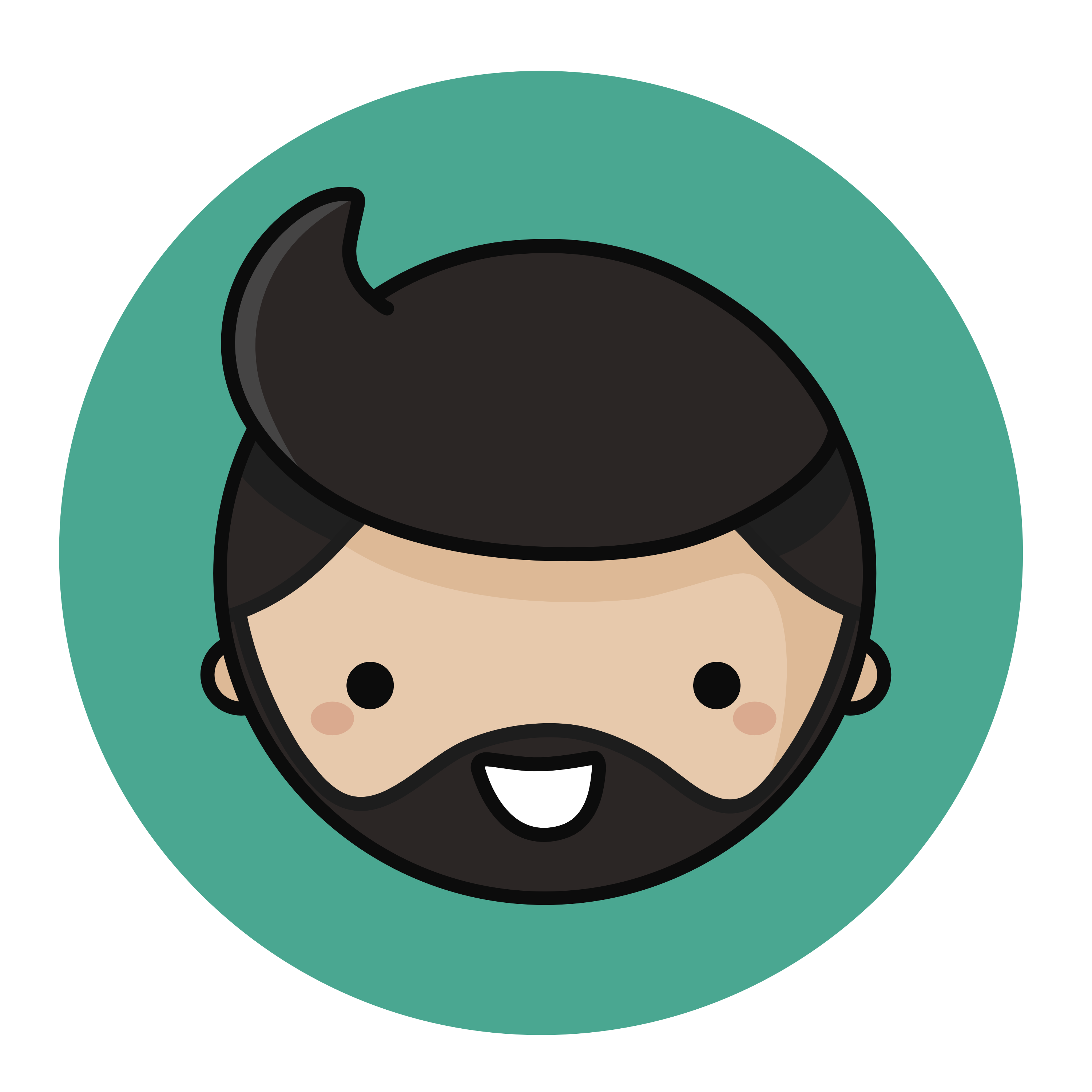
CC BY 4.0 DEED